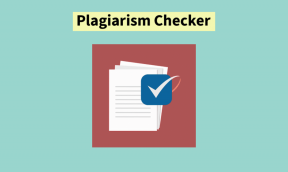8 способів виправити, що Google Photos, збережені на пристрої, не працюють
Різне / / April 05, 2023
Google Photos є одним із найпопулярніших інструментів для зберігання та обміну фотографіями з вашого пристрою. Це дозволяє користувачам легко завантажувати та ділитися фотографіями з різних пристроїв, включаючи телефони, планшети та комп’ютери. Але, на жаль, може бути важко точно знати, що ваші фотографії правильно збережено на пристрої, оскільки іноді Google Photos може не зберігати фотографії належним чином. Це може бути величезною проблемою для користувачів, оскільки це може призвести до втрати спогадів і цінних моментів, які неможливо відновити. Якщо ви коли-небудь стикалися з такою проблемою, як неможливо зберегти фотографії на пристрої, ви знаєте, як це може бути неприємно. На щастя, ви можете вжити певних дій, щоб вирішити проблему та правильно зберегти свої фотографії. У цьому блозі йтиметься про причини Відсутня проблема завантаження Google Фото і як вирішити проблему. Ми розглянемо такі речі, як перевірка того, чи було успішно збережено фотографії, що робити, якщо вони не збереглися, і як переконатися, що ця проблема більше не повториться.
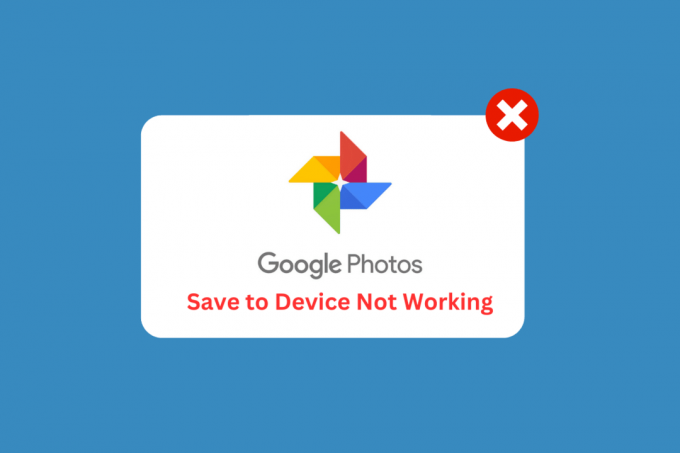
Зміст
- Способи виправлення проблеми збереження Google Photos на пристрої
- Чому Google Photos Save to Device не працює?
- Як виправити те, що Google Photos Save to Device не працює
Способи виправлення проблеми збереження Google Photos на пристрої
У цій статті ми детально пояснили методи усунення несправностей для вирішення проблеми збереження Google Фото на пристрої, яка не працює.
Чому Google Photos Save to Device не працює?
Є кілька різних причин, які викликають Проблема із завантаженням Google Фото на вашому Android. Давайте розглянемо деякі з найпоширеніших причин цієї проблеми.
- Недостатньо місця для зберігання на пристрої.
- Проблеми з підключенням до мережі.
- Застаріла версія програми Google Фото.
- Пошкоджений кеш Google Photos.
- Проблеми з операційною системою пристрою.
- Несумісне апаратне забезпечення пристрою.
- Проблеми зі сторонніми програмами.
- Неправильні налаштування програми Google Фото.
- Перегрів пристрою.
- Збій у програмі Google Фото.
Як виправити те, що Google Photos Save to Device не працює
Нижче наведено кілька поширених методів усунення несправностей, які допоможуть вам виправити збереження Google Фото на пристрої, яке не працює на вашому Android.
Спосіб 1: Основні методи усунення несправностей
Перш ніж почати використовувати розширені методи усунення несправностей, почніть із кількох основних хаків, які допоможуть вам вирішити Відсутній параметр завантаження Google Фото проблема з простими клацаннями.
Примітка: Оскільки смартфони не мають однакових параметрів налаштувань, і вони відрізняються від виробника до виробника, переконайтеся, що налаштування правильні, перш ніж змінювати будь-які. Зазначені дії були виконані на Redmi телефон.
1А. Перезапустіть телефон
Перезапуск телефону часто може допомогти виправити проблему збереження фотографій у Google Фото. Це пояснюється тим, що перезапуск може очистити пам’ять телефону, що може допомогти скинути будь-які процеси, які могли застрягти через помилку чи іншу проблему. Це також може допомогти повторно запустити будь-які активні процеси програми, дозволяючи Google Фото ефективніше зберігати фотографії на пристрої. Дотримуйтесь нашого посібника перезавантажте пристрій Android. Наберіться терпіння, доки ваш пристрій не буде перезавантажено, і перевірте, чи вдалося вам вирішити проблему збереження Google Фото на пристрої.

1B: перезапустіть програму Google Photos
Перезапуск програми Google Photos може допомогти вирішити проблему, через яку Google Photos не завантажується, скинувши налаштування програми та очистивши всі пошкоджені дані або збережені параметри, які можуть спричиняти проблему. Він також може скинути будь-які проблеми, пов’язані з пам’яттю чи кеш-пам’яттю, які могли виникнути з часом. Перезапуск програми також може допомогти оновити з’єднання для синхронізації фотографій між програмою та пристроєм, забезпечуючи більш стабільне з’єднання та покращену продуктивність.
1. Перейдіть до Налаштування як ти робив раніше.
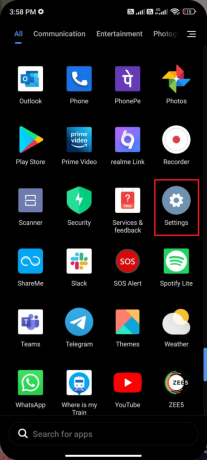
2. Потім торкніться програми.
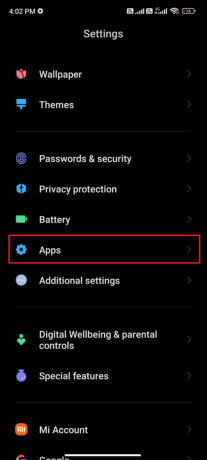
3. Далі, далі Керувати програмами а потім Google Фото.
4. Тут торкніться Примусова зупинка.
5. Нарешті торкніться в порядку щоб підтвердити підказку, як показано на малюнку.
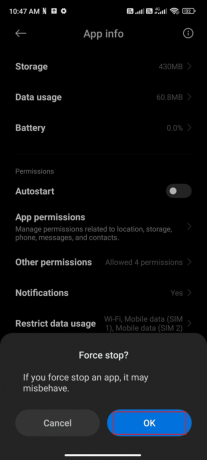
Тепер перезапустіть програму Google Photos і перевірте, чи можна вирішити проблему з відсутністю опції завантаження Google Photos.
Читайте також:Як отримати необмежену пам’ять у Google Photos
1С. Вимкніть режим економії батареї
Режим економії заряду акумулятора може обмежити певні функції програми, щоб заощадити заряд акумулятора. Коли цей режим увімкнено, Google Photos не зможе зберігати фотографії на пристрої. Вимкнення режиму економії заряду батареї дозволяє Google Photos використовувати всі його функції, забезпечуючи можливість збереження фотографій. Крім того, вимкнення режиму економії батареї також може допомогти забезпечити належну роботу всіх інших функцій і налаштувань програми.
Дотримуйтеся наведених нижче інструкцій, щоб вимкнути функцію економії заряду акумулятора на вашому пристрої.
1. Потягніть головний екран вгору/вниз, щоб запустити Ящик повідомлень.
2. Забезпечити Економія батареї налаштування не ввімкнено. Якщо так, торкніться налаштування, щоб вимкнути його.

Переконавшись, що режим економії заряду батареї не ввімкнено, перевірте, чи можна без проблем використовувати Google Фото на Android.
1D. Оновіть операційну систему Android
Оновлення операційної системи Android допомагає вирішити обговорену проблему, оскільки воно може виправити певні помилки, які можуть бути причиною проблеми. Оскільки ОС Android регулярно оновлюється, ці оновлення можуть виправити будь-які проблеми, які можуть спричиняти несправність програми Google Photos. Це 3 способи перевірити наявність оновлень на телефоні Android Посібник обговорить, чому потрібно оновити ОС Android, щоб вирішити проблему, яка не дозволяє зберегти фотографії на пристрої.

Після оновлення ОС Android перевірте, чи можна вирішити проблему, про яку йдеться.
1E. Звільніть місце на пристроях
Очищення місця на Android допомагає вирішити обговорену проблему, тому що перевантаження пам’яті пристрою може призвести до млявості системи та виникнення помилок. Це може запобігти збереженню Google Фото на пристрої через брак пам’яті. Видалення непотрібних програм і файлів може звільнити цінний простір для зберігання та підвищити ефективність роботи пристрою. Щоб очистити свій Android, дотримуйтесь нашого посібника 6 способів очистити свій телефон Androidі виконайте відповідні кроки.

Спосіб 2. Усунення несправностей підключення до Інтернету
Усунення несправностей підключення до Інтернету допомагає усунути проблему з неможливістю зберегти фотографії на пристрої, оскільки для належної роботи Google Фото потрібне стабільне та надійне підключення до Інтернету. Без надійного підключення до Інтернету Google Photos не зможе зберігати фотографії на пристрої користувача, оскільки не може з’єднатися з серверами Google. Читайте наш найкращий посібник із усунення несправностей смартфона і дотримуйтеся методу вирішення проблеми з підключенням до Інтернету.

Читайте також:Об’єднайте кілька облікових записів Google Диска та Google Фото
Спосіб 3. Увімкніть резервне копіювання та синхронізацію
Увімкнення резервного копіювання та синхронізації допомагає виправити несправність збереження Google Photos на пристрій, оскільки це дозволяє користувачам автоматично синхронізувати свої фотографії та відео з пристрою Android або iOS у Google Photos. Це гарантує, що всі фотографії та відео будуть створені резервні копії та доступні на будь-якому пристрої. Таким чином, користувачам не доведеться турбуватися про збереження своїх фотографій на свій пристрій вручну або вирішення проблем, як-от проблема Google Photos, яка не завантажується.
1. Перейти до Google Фото і натисніть на Значок профілю у верхньому правому куті екрана.
2. Тепер торкніться Налаштування фото і перейдіть до Резервне копіювання варіант. Переконайтеся, що він увімкнено, якщо ні, увімкніть його.

3. Перезапустіть програму та перевірте, чи можна зараз зберегти всі фотографії.
Спосіб 4: Надайте відповідні дозволи програми
Надання дозволів програми допомагає виправити проблему Google Фото збереження на пристрій не працює, оскільки це гарантує, що програма має необхідний доступ до функцій і елементів керування пристрою. Це важливо для належної роботи Google Photos, оскільки йому потрібен доступ до камери та пам’яті пристрою, щоб робити та зберігати фотографії. Надаючи необхідні дозволи, користувачі можуть переконатися, що програма має доступ до необхідних файлів і функцій, що може допомогти вирішити будь-які проблеми, пов’язані зі збереженням фотографій.
1. Перейти до Налаштування додаток на вашому пристрої.
2. Потім перейдіть до програми і потім Керувати програмами.

3. Тепер торкніться Фотографії.

4. Далі торкніться Дозволи програми.
5. Переконайтеся, що додатку дозволено всі необхідні дозволи.

Читайте також:Як виправити Google Photos показує порожні фотографії
Спосіб 5: Очистіть кеш програми
Очищення кешу програми допомагає вирішити проблему з відсутністю опції завантаження Google Фото, оскільки видаляє будь-яку застарілу інформацію, яка може зберігатися в кеші. Це може допомогти зменшити кількість конфліктів, які можуть виникати між додатком Google Фото та пристроєм. Прочитайте наш посібник далі Як очистити кеш на телефоні Android дотримуйтесь інструкцій, щоб очистити кеш програми Google Photos, щоб вирішити проблему з неможливістю зберегти фотографії на пристрої.
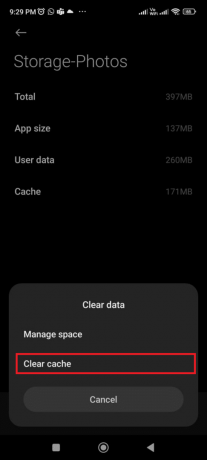
Спосіб 6. Перемістіть фотографії у внутрішню пам’ять пристрою
Переміщення фотографій у внутрішню пам’ять пристрою допомагає вирішити проблему з неможливістю зберегти фотографії на пристрої, оскільки це зменшує обсяг даних, які потрібно передавати в Google Фото та з них. Це може допомогти переконатися, що з’єднання залишається стабільним і послідовним, запобігаючи будь-яким потенційним проблемам.
1. Відкрий свій Зберігання файлів на телефоні Android і скопіюйте всі необхідні фотографії у внутрішню пам’ять пристрою.
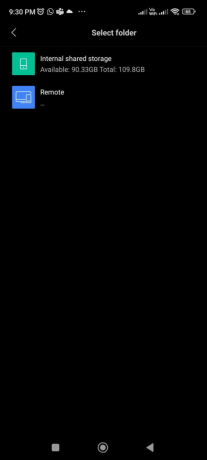
2. Потім увімкніть синхронізація папок. Перевірте, чи ви виправили проблему, через яку Google Photos не зберігає фотографії.
Читайте також:Як видалити обліковий запис із Google Фото
Спосіб 7. Перевстановіть додаток Google Photos
Перевстановлення програми Google Photos допомагає вирішити проблему, коли Google Photos не завантажується, оскільки це може допомогти вирішити будь-які проблеми, пов’язані з програмним забезпеченням, які можуть спричиняти проблему. Якщо програма має будь-які пошкоджені файли або її не оновлено до останньої версії, перевстановлення може допомогти оновити програму та відновити її функціональність. Крім того, перевстановлення програми може допомогти очистити будь-які тимчасові файли та кеші, які можуть заважати функції збереження на пристрої.
1. Йти до Play Store і пошук Google Фото.
2. Потім торкніться Видалити.

3. Зачекайте, поки програму буде повністю видалено з вашого Android. Після цього знову знайдіть програму та торкніться встановити.
4. одного разу Google Фото встановлено на вашому пристрої, натисніть ВІДЧИНЕНО як зображено.

5. Нарешті, відновіть свої дані (якщо ви хочете це зробити) і перевірте, чи можете ви виправити проблему, коли програма «Фотографії» не зберігається на пристрої.
Читайте також:Виправте проблему, коли Google Photos не завантажує фотографії на Android
Спосіб 8: Використовуйте комп’ютер для збереження зображень
Якщо збереження Google Фото на пристрої не працює, це може бути через технічну несправність. Можливо, виникла проблема з пристроєм або з’єднанням між пристроєм і хмарою. Використання комп’ютера для збереження зображень може вирішити цю проблему, оскільки це більш надійний і безпечний варіант зберігання. Комп’ютери можуть швидко й легко зберігати великі обсяги даних. Крім того, комп’ютери можна використовувати для створення резервних копій зображень, гарантуючи, що зображення не будуть втрачені у разі несправності пристрою.
1. ВІДЧИНЕНО Google ФотоОфіційна сторінка на комп’ютері та переглядайте свої фотографії.
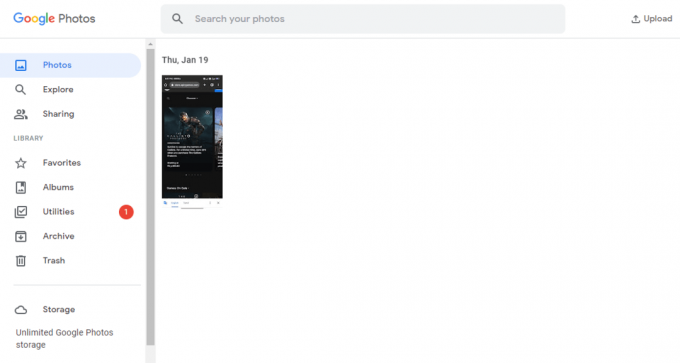
2. Тепер виберіть зображення та натисніть на значок із трьома крапками у верхньому правому куті екрана. Потім натисніть на Завантажити варіант.
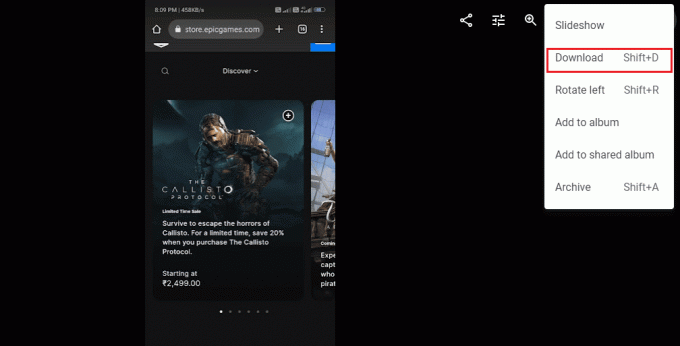
3. Тепер ваше зображення буде завантажено на ваш ПК. Потім ви можете перенести дані на свій пристрій за допомогою кабелю USB.
Рекомендовано:
- Як виправити відсутність збігів на Bumble
- Як уповільнити пісні на Spotify
- Як створити резервну копію фотографій WhatsApp у Google Photos
- 10 способів виправити, що Google Photos не показує всі фотографії
Ми сподіваємося, що цей посібник був корисним і ви навчилися виправляти Збереження Google Фото на пристрої не працює на вашому пристрої. Не соромтеся звертатися до нас із своїми запитами та пропозиціями через розділ коментарів нижче. Дайте нам знати, яку тему ви хочете, щоб ми дослідили далі.